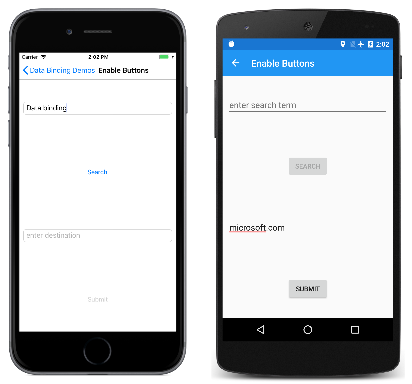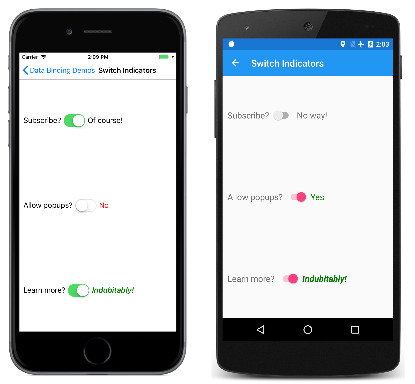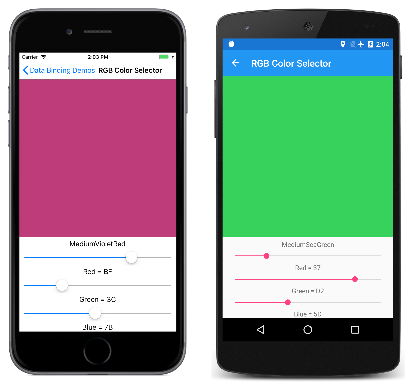Enlace de convertidores de valores de Xamarin.Forms
Los enlaces de datos normalmente transfieren datos desde una propiedad de origen a una propiedad de destino y, en algunos casos, desde la propiedad de destino a la propiedad de origen. Esta transferencia es sencilla cuando las propiedades de origen y destino son del mismo tipo, o cuando un tipo se puede convertir al otro mediante una conversión implícita. Cuando no es así, debe realizarse una conversión de tipos.
En el artículo String Formatting (Formato de cadena), vio cómo puede usar la propiedad StringFormat de un enlace de datos para convertir cualquier tipo en una cadena. Para otros tipos de conversiones, deberá escribir código especializado en una clase que implementa la interfaz de IValueConverter. (La Plataforma universal de Windows contiene una clase similar denominada IValueConverter en el espacio de nombres Windows.UI.Xaml.Data, pero este IValueConverter está en el espacio de nombres Xamarin.Forms.) Las clases que implementan IValueConverter se denominan convertidores de valores, pero también se denominan a menudo convertidores de enlaces o convertidores de valores de enlace.
La interfaz de IValueConverter
Suponga que desea definir un enlace de datos cuya propiedad de origen es del tipo int pero la propiedad de destino es un bool. Desea que este enlace de datos genere un valor false cuando el origen del entero es igual a 0 y true en caso contrario.
Puede hacerlo con una clase que implementa la interfaz IValueConverter:
public class IntToBoolConverter : IValueConverter
{
public object Convert(object value, Type targetType, object parameter, CultureInfo culture)
{
return (int)value != 0;
}
public object ConvertBack(object value, Type targetType, object parameter, CultureInfo culture)
{
return (bool)value ? 1 : 0;
}
}
Establezca una instancia de esta clase en la propiedad Converter de la clase Binding o en la propiedad Converter de la extensión de marcado Binding. Esta clase se convierte en parte del enlace de datos.
Se llama al método Convert cuando los datos se mueven desde el origen al destino en los enlaces OneWay o TwoWay. El parámetro value es el objeto o el valor del origen de enlace de datos. El método debe devolver un valor del tipo del destino de enlace de datos. El método que se muestra aquí convierte el parámetro value a un int y después lo compara con 0 para un valor devuelto bool.
Se llama al método ConvertBack cuando los datos se mueven desde el destino al origen en los enlaces TwoWay o OneWayToSource. ConvertBack realiza la conversión opuesta: supone que el parámetro value es un bool desde el destino y lo convierte en un valor devuelto int para el origen.
Si el enlace de datos también incluye una configuración StringFormat, se invoca el convertidor de valores antes de que se le dé formato de cadena al resultado.
La página Enable Buttons (Habilitar botones) en el ejemplo de Data Binding Demos (Demostraciones de enlace de datos) muestra cómo utilizar este convertidor de valores en un enlace de datos. Se crea una instancia de IntToBoolConverter en el diccionario de recursos de la página. Después se le hace referencia con una extensión de marcado StaticResource para establecer la propiedad Converter en dos enlaces de datos. Es muy común compartir los convertidores de tipos de datos entre varios enlaces de datos en la página:
<ContentPage xmlns="http://xamarin.com/schemas/2014/forms"
xmlns:x="http://schemas.microsoft.com/winfx/2009/xaml"
xmlns:local="clr-namespace:DataBindingDemos"
x:Class="DataBindingDemos.EnableButtonsPage"
Title="Enable Buttons">
<ContentPage.Resources>
<ResourceDictionary>
<local:IntToBoolConverter x:Key="intToBool" />
</ResourceDictionary>
</ContentPage.Resources>
<StackLayout Padding="10, 0">
<Entry x:Name="entry1"
Text=""
Placeholder="enter search term"
VerticalOptions="CenterAndExpand" />
<Button Text="Search"
HorizontalOptions="Center"
VerticalOptions="CenterAndExpand"
IsEnabled="{Binding Source={x:Reference entry1},
Path=Text.Length,
Converter={StaticResource intToBool}}" />
<Entry x:Name="entry2"
Text=""
Placeholder="enter destination"
VerticalOptions="CenterAndExpand" />
<Button Text="Submit"
HorizontalOptions="Center"
VerticalOptions="CenterAndExpand"
IsEnabled="{Binding Source={x:Reference entry2},
Path=Text.Length,
Converter={StaticResource intToBool}}" />
</StackLayout>
</ContentPage>
Si se usa un convertidor de valores en varias páginas de la aplicación, puede crear una instancia de él en el diccionario de recursos en el archivo App.xaml.
La página Enable Buttons (Habilitar botones) muestra una necesidad común cuando un Button realiza una operación basada en texto que el usuario escribe en un vista Entry. Si no se ha escrito nada en el Entry, el Button debe deshabilitarse. Cada Button contiene un enlace de datos en su propiedad IsEnabled. El origen de enlace de datos es la propiedad Length de la propiedad Text de la Entry correspondiente. Si esa propiedad Length no es 0, el convertidor de valores devuelve true y se habilita el Button:
Tenga en cuenta que la propiedad Text en cada Entry se inicializa en una cadena vacía. La propiedad Text es null de forma predeterminada, y los datos de enlace no funcionarán en ese caso.
Algunos convertidores de valores se escriben específicamente para determinadas aplicaciones, mientras que otros están generalizados. Si sabe que un convertidor de valores solo se usará en los enlaces OneWay, el método ConvertBack puede devolver simplemente null.
El método Convert mostrado anteriormente supone implícitamente que el argumento value es de tipo int y el valor devuelto debe ser de tipo bool. De forma similar, el método ConvertBack supone que el argumento value es de tipo bool y el valor devuelto es int. Si no es así, se producirá una excepción en tiempo de ejecución.
Puede escribir los convertidores de valores para que sean más generalizados y acepten diferentes tipos de datos. Los métodos Convert y ConvertBack pueden usar los operadores as o is con el parámetro value, o pueden llamar a GetType en ese parámetro para determinar su tipo y después realizar algo adecuado. El tipo esperado del valor devuelto de cada método viene dado por el parámetro targetType. A veces, los convertidores de valores se utilizan con los enlaces de datos de diferentes tipos de destino; el convertidor de valores puede usar el argumento targetType para realizar una conversión del tipo correcto.
Si la conversión que se realiza es diferente para distintas referencias culturales, utilice el parámetro culture para este propósito. El argumento parameter para Convert y ConvertBack se explica más adelante en este artículo.
Propiedades de convertidor de tipos de enlace
Las clases de convertidor de valores pueden tener propiedades y parámetros genéricos. Este convertidor de valores determinado convierte un bool desde el origen a un objeto de tipo T para el destino:
public class BoolToObjectConverter<T> : IValueConverter
{
public T TrueObject { set; get; }
public T FalseObject { set; get; }
public object Convert(object value, Type targetType, object parameter, CultureInfo culture)
{
return (bool)value ? TrueObject : FalseObject;
}
public object ConvertBack(object value, Type targetType, object parameter, CultureInfo culture)
{
return ((T)value).Equals(TrueObject);
}
}
La página Switch Indicators (Indicadores de conmutador) muestra cómo puede usarse para mostrar el valor de una vista Switch. Aunque es común crear instancias de los convertidores de valores como recursos en un diccionario de recursos, esta página muestra una alternativa: se crea una instancia de cada convertidor de valores entre etiquetas de elemento de propiedad Binding.Converter. El x:TypeArguments indica el argumento genérico, y TrueObject y FalseObject se establecen en objetos de ese tipo:
<ContentPage xmlns="http://xamarin.com/schemas/2014/forms"
xmlns:x="http://schemas.microsoft.com/winfx/2009/xaml"
xmlns:local="clr-namespace:DataBindingDemos"
x:Class="DataBindingDemos.SwitchIndicatorsPage"
Title="Switch Indicators">
<ContentPage.Resources>
<ResourceDictionary>
<Style TargetType="Label">
<Setter Property="FontSize" Value="18" />
<Setter Property="VerticalOptions" Value="Center" />
</Style>
<Style TargetType="Switch">
<Setter Property="VerticalOptions" Value="Center" />
</Style>
</ResourceDictionary>
</ContentPage.Resources>
<StackLayout Padding="10, 0">
<StackLayout Orientation="Horizontal"
VerticalOptions="CenterAndExpand">
<Label Text="Subscribe?" />
<Switch x:Name="switch1" />
<Label>
<Label.Text>
<Binding Source="{x:Reference switch1}"
Path="IsToggled">
<Binding.Converter>
<local:BoolToObjectConverter x:TypeArguments="x:String"
TrueObject="Of course!"
FalseObject="No way!" />
</Binding.Converter>
</Binding>
</Label.Text>
</Label>
</StackLayout>
<StackLayout Orientation="Horizontal"
VerticalOptions="CenterAndExpand">
<Label Text="Allow popups?" />
<Switch x:Name="switch2" />
<Label>
<Label.Text>
<Binding Source="{x:Reference switch2}"
Path="IsToggled">
<Binding.Converter>
<local:BoolToObjectConverter x:TypeArguments="x:String"
TrueObject="Yes"
FalseObject="No" />
</Binding.Converter>
</Binding>
</Label.Text>
<Label.TextColor>
<Binding Source="{x:Reference switch2}"
Path="IsToggled">
<Binding.Converter>
<local:BoolToObjectConverter x:TypeArguments="Color"
TrueObject="Green"
FalseObject="Red" />
</Binding.Converter>
</Binding>
</Label.TextColor>
</Label>
</StackLayout>
<StackLayout Orientation="Horizontal"
VerticalOptions="CenterAndExpand">
<Label Text="Learn more?" />
<Switch x:Name="switch3" />
<Label FontSize="18"
VerticalOptions="Center">
<Label.Style>
<Binding Source="{x:Reference switch3}"
Path="IsToggled">
<Binding.Converter>
<local:BoolToObjectConverter x:TypeArguments="Style">
<local:BoolToObjectConverter.TrueObject>
<Style TargetType="Label">
<Setter Property="Text" Value="Indubitably!" />
<Setter Property="FontAttributes" Value="Italic, Bold" />
<Setter Property="TextColor" Value="Green" />
</Style>
</local:BoolToObjectConverter.TrueObject>
<local:BoolToObjectConverter.FalseObject>
<Style TargetType="Label">
<Setter Property="Text" Value="Maybe later" />
<Setter Property="FontAttributes" Value="None" />
<Setter Property="TextColor" Value="Red" />
</Style>
</local:BoolToObjectConverter.FalseObject>
</local:BoolToObjectConverter>
</Binding.Converter>
</Binding>
</Label.Style>
</Label>
</StackLayout>
</StackLayout>
</ContentPage>
En el último de los tres pares Switch y Label, el argumento genérico se establece en Style y se proporcionan objetos Style completos para los valores de TrueObject y FalseObject. Esto ignora el estilo implícito para Label que se establece en el diccionario de recursos, por lo que las propiedades de ese estilo están asignadas explícitamente a la Label. Activar o desactivar el Switch hace que el correspondiente Label refleje el cambio:
También es posible usar Triggers para implementar cambios similares en la interfaz de usuario en función de otras vistas.
Parámetros de convertidor de tipos de enlace
La clase Binding define una propiedad ConverterParameter y la extensión de marcado Binding también define una propiedad ConverterParameter. Si se establece esta propiedad, el valor se pasa a los métodos Convert y ConvertBack como el argumento parameter. Incluso si la instancia del convertidor se comparte entre varios enlaces de datos, el ConverterParameter puede ser diferente para realizar conversiones algo diferentes.
El uso de ConverterParameter se muestra con un programa de selección de color. En este caso, el RgbColorViewModel tiene tres propiedades de tipo double denominadas Red, Green y Blue que usa para construir un valor Color:
public class RgbColorViewModel : INotifyPropertyChanged
{
Color color;
string name;
public event PropertyChangedEventHandler PropertyChanged;
public double Red
{
set
{
if (color.R != value)
{
Color = new Color(value, color.G, color.B);
}
}
get
{
return color.R;
}
}
public double Green
{
set
{
if (color.G != value)
{
Color = new Color(color.R, value, color.B);
}
}
get
{
return color.G;
}
}
public double Blue
{
set
{
if (color.B != value)
{
Color = new Color(color.R, color.G, value);
}
}
get
{
return color.B;
}
}
public Color Color
{
set
{
if (color != value)
{
color = value;
PropertyChanged?.Invoke(this, new PropertyChangedEventArgs("Red"));
PropertyChanged?.Invoke(this, new PropertyChangedEventArgs("Green"));
PropertyChanged?.Invoke(this, new PropertyChangedEventArgs("Blue"));
PropertyChanged?.Invoke(this, new PropertyChangedEventArgs("Color"));
Name = NamedColor.GetNearestColorName(color);
}
}
get
{
return color;
}
}
public string Name
{
private set
{
if (name != value)
{
name = value;
PropertyChanged?.Invoke(this, new PropertyChangedEventArgs("Name"));
}
}
get
{
return name;
}
}
}
Las propiedades Red, Green y Blue oscilan entre 0 y 1. Con todo, es preferible que los componentes se muestren como valores hexadecimales de dos dígitos.
Para mostrar estos elementos como valores hexadecimales en XAML, deben multiplicarse por 255, convertirse en un entero y después debe aplicárseles formato con la especificación de "X2" en la propiedad StringFormat. Las dos primeras tareas (multiplicar por 255 y convertir en un entero) pueden controlarse mediante el convertidor de valores. Para hacer el convertidor de valores tan generalizado como sea posible, puede especificarse el factor de multiplicación con la propiedad ConverterParameter, lo que significa que introduce los métodos Convert y ConvertBack como el argumento parameter:
public class DoubleToIntConverter : IValueConverter
{
public object Convert(object value, Type targetType, object parameter, CultureInfo culture)
{
return (int)Math.Round((double)value * GetParameter(parameter));
}
public object ConvertBack(object value, Type targetType, object parameter, CultureInfo culture)
{
return (int)value / GetParameter(parameter);
}
double GetParameter(object parameter)
{
if (parameter is double)
return (double)parameter;
else if (parameter is int)
return (int)parameter;
else if (parameter is string)
return double.Parse((string)parameter);
return 1;
}
}
El Convert convierte de un double a int al multiplicar por el valor parameter; el ConvertBack divide el argumento value entero entre parameter y devuelve un resultado double. (En el programa que se muestra debajo, el convertidor de valores se usa solo en relación con el formato de cadenas, por lo que ConvertBack no se usa.)
Es probable que el tipo del argumento parameter sea diferente en función de si se ha definido el enlace de datos en el código o en XAML. Si la propiedad ConverterParameter de Binding se establece en código, es probable que se establezca en un valor numérico:
binding.ConverterParameter = 255;
La propiedad ConverterParameter es de tipo Object, por lo que el compilador C# interpreta el literal 255 como un entero y establece la propiedad en ese valor.
Pero en XAML es probable que el ConverterParameter se establezca de este modo:
<Label Text="{Binding Red,
Converter={StaticResource doubleToInt},
ConverterParameter=255,
StringFormat='Red = {0:X2}'}" />
El 255 parece un número, pero dado que ConverterParameter es de tipo Object, el analizador XAML trata el 255 como una cadena.
Por ese motivo, el convertidor de valores mostrado anteriormente incluye un método GetParameter independiente que controla los casos para parameter de tipo double, int o string.
La página RGB Color Selector (Selector de colores RGB) crea una instancia de la página DoubleToIntConverter en su diccionario de recursos siguiendo la definición de dos estilos implícitos:
<ContentPage xmlns="http://xamarin.com/schemas/2014/forms"
xmlns:x="http://schemas.microsoft.com/winfx/2009/xaml"
xmlns:local="clr-namespace:DataBindingDemos"
x:Class="DataBindingDemos.RgbColorSelectorPage"
Title="RGB Color Selector">
<ContentPage.Resources>
<ResourceDictionary>
<Style TargetType="Slider">
<Setter Property="VerticalOptions" Value="CenterAndExpand" />
</Style>
<Style TargetType="Label">
<Setter Property="HorizontalTextAlignment" Value="Center" />
</Style>
<local:DoubleToIntConverter x:Key="doubleToInt" />
</ResourceDictionary>
</ContentPage.Resources>
<StackLayout>
<StackLayout.BindingContext>
<local:RgbColorViewModel Color="Gray" />
</StackLayout.BindingContext>
<BoxView Color="{Binding Color}"
VerticalOptions="FillAndExpand" />
<StackLayout Margin="10, 0">
<Label Text="{Binding Name}" />
<Slider Value="{Binding Red}" />
<Label Text="{Binding Red,
Converter={StaticResource doubleToInt},
ConverterParameter=255,
StringFormat='Red = {0:X2}'}" />
<Slider Value="{Binding Green}" />
<Label Text="{Binding Green,
Converter={StaticResource doubleToInt},
ConverterParameter=255,
StringFormat='Green = {0:X2}'}" />
<Slider Value="{Binding Blue}" />
<Label>
<Label.Text>
<Binding Path="Blue"
StringFormat="Blue = {0:X2}"
Converter="{StaticResource doubleToInt}">
<Binding.ConverterParameter>
<x:Double>255</x:Double>
</Binding.ConverterParameter>
</Binding>
</Label.Text>
</Label>
</StackLayout>
</StackLayout>
</ContentPage>
Los valores de las propiedades Red y Green se muestran con una extensión de marcado Binding. Empero, la propiedad Blue crea una instancia de la clase Binding para demostrar cómo un valor double explícito puede establecerse en la propiedad ConverterParameter.
Este es el resultado:
Vínculos relacionados
- Data Binding Demos (sample) (Demos de enlace de datos [ejemplo])
- Capítulo sobre el enlace de datos del libro Xamarin.Forms
 Descargar el ejemplo
Descargar el ejemplo